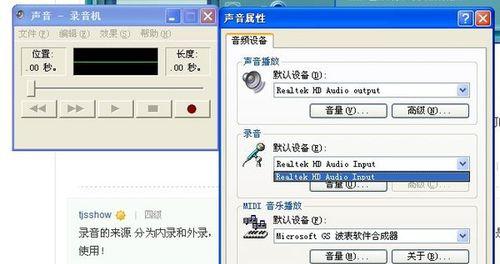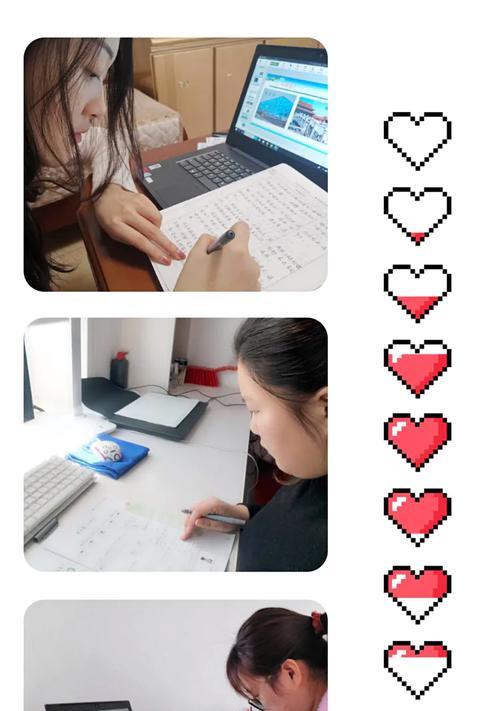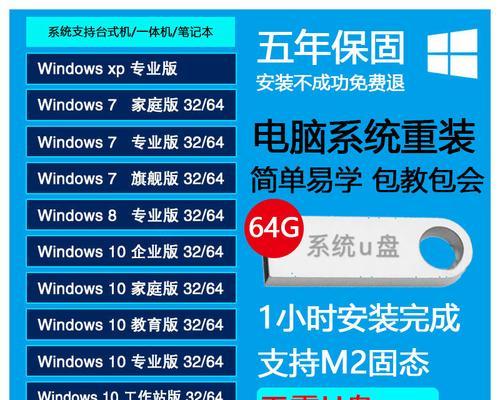在使用电脑耳机时,有时候会遇到麦克风无声的问题。这个问题可能会让我们无法进行语音通话或者录制音频,给我们的工作和娱乐带来不便。本文将为大家介绍解决电脑耳机麦克风无声的15个方法,帮助大家顺利解决这一问题。
1.检查物理连接:首先要确保耳机正确插入电脑的音频接口中,并且连接稳固。
2.调整麦克风音量:在电脑设置中找到音频设备选项,确认麦克风音量未被静音或调至最低。
3.检查耳机线缆:排除耳机线缆损坏导致的问题,可以尝试更换线缆后重新测试麦克风。
4.更新或重新安装驱动程序:在设备管理器中找到耳机麦克风对应的驱动程序,进行更新或重新安装。
5.检查系统默认音频设备:确认电脑已正确选择耳机麦克风作为默认音频设备。
6.检查通讯软件设置:在使用通讯软件时,确保软件设置中选择了正确的输入和输出设备。
7.关闭其他应用程序:有时候其他应用程序的占用可能导致麦克风无声,尝试关闭其他应用程序后再次测试麦克风。
8.检查操作系统权限:某些操作系统需要授予特定应用程序或麦克风权限才能正常工作,确认权限设置是否正确。
9.更新操作系统:确保电脑操作系统是最新版本,以免因为旧版本系统导致耳机麦克风无声。
10.检查麦克风位置:确认麦克风位置正确放置在口鼻处,避免遮挡或离嘴太远导致声音不清晰。
11.清洁麦克风口:用软刷或棉签清洁麦克风口,以免灰尘或污垢影响麦克风的录音效果。
12.重启电脑:有时候只需简单的重启电脑,问题就会自动解决。
13.检查麦克风设置:在电脑的录音设备设置中,确认麦克风已被启用并选择正确的输入源。
14.使用其他耳机麦克风:如果以上方法都无效,可以尝试使用其他可靠的耳机麦克风来确定问题是否出在设备本身。
15.寻求专业帮助:如果以上方法仍无法解决问题,建议寻求专业人员的帮助进行故障排除。
电脑耳机麦克风无声是一个常见的问题,但通过以上15个方法,我们可以找到解决问题的途径。无论是从物理连接到软件设置,都需要细心排查和调整,才能确保电脑耳机麦克风正常工作。希望本文提供的解决方案能帮助到遇到这一问题的读者。